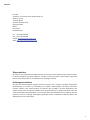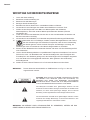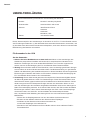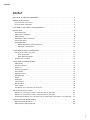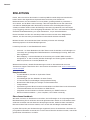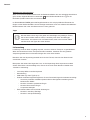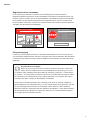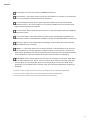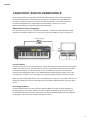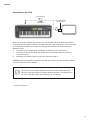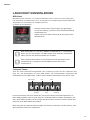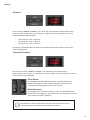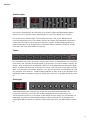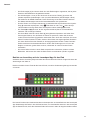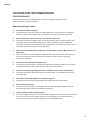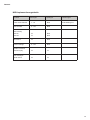BEDIENUNGSANLEITUNG

2
Deutsch
Novation
A division of Focusrite Audio Engineering Ltd.
Windsor House,
Turnpike Road,
Cressex Business Park,
High Wycombe,
Bucks,
HP12 3FX.
Großbritannien
Tel: +44 1494 462246
Fax: +44 1494 459920
E-Mail: [email protected]
Web: http://www.novationmusic.com
Warenzeichen
Novation ist ein eingetragenes Warenzeichen der Focusrite Audio Engineering Ltd. Alle weiteren
in diesem Handbuch genannten Marken-, Produkt- und Firmennamen sowie weitere registrierte
Namen oder Warenzeichen sind Eigentum der jeweiligen Inhaber.
Haftungsausschluss
Novation hat höchstmögliche Sorgfalt darauf verwendet, alle in diesem Handbuch enthaltenen
Informationen so korrekt und vollständig wie möglich wiederzugeben. Novation übernimmt
keinerlei Haftung oder Verantwortung für Verluste oder Schäden, die dem Eigentümer des
Geräts, Dritten oder an anderen Geräten durch die Informationen in diesem Handbuch oder das
darin beschriebene Gerät entstehen. Die in diesem Dokument enthaltenen Informationen können
jederzeit und ohne vorherige Ankündigung geändert werden. Enthaltene technische Daten und
Abbildungen können abweichen.

3
Deutsch
WICHTIGE SICHERHEITSHINWEISE
1. Lesen Sie diese Anleitung.
2. Bewahren Sie diese Anleitung auf.
3. Beachten Sie alle Warnungen.
4. Befolgen Sie alle Anweisungen.
5. Betreiben Sie dieses Gerät nicht in unmittelbarer Nähe von Wasser.
6. Verwenden Sie zum Reinigen des Geräts ausschließlich ein trockenes Tuch.
7. Stellen Sie das Gerät nicht in der Nähe von Wärmequellen wie Heizlüftern,
Wärmespeichern, Öfen oder anderen Wärme produzierenden Geräten (inklusive
Verstärkern) auf.
8. Treten Sie nicht auf das Netzkabel, knicken Sie es nicht und behandeln Sie Stecker und
Buchsen besonders vorsichtig.
9. Verwenden Sie ausschließlich vom Hersteller empfohlene Erweiterungen/Zubehörteile.
10. Verwenden Sie nur Rollwagen, Ständer, Stative, Montageklammern oder Tische,
die den Anforderungen des Herstellers entsprechen oder die zum Lieferumfang
des Geräts gehören. Seien Sie beim Transport auf Rollwagen vorsichtig, um
Verletzungen durch verrutschende oder fallende Gegenstände zu vermeiden.
11. Ziehen Sie den Netzstecker des Geräts bei Gewitter oder wenn Sie das Gerät längere Zeit
nicht verwenden.
12. LassenSiealleWartungsarbeitenvonqualiziertemFachpersonalausführen.DerService-
Fall tritt ein, wenn z. B. Netzkabel oder -stecker beschädigt sind, wenn Flüssigkeit oder
Fremdkörper in das Gehäuse gelangt sind, das Gerät Regen oder Feuchtigkeit ausgesetzt
war, das Gerät nicht ordnungsgemäß funktioniert, fallen gelassen oder anderweitig
beschädigt wurde.
13. Stellen Sie keine offenen Flammen wie z. B. brennende Kerzen auf das Gerät.
WARNUNG: Dieses Gerät darf ausschließlich an USB-Buchsen vom Typ 1.1 oder 2.0
angeschlossen werden.
ACHTUNG: ZUM SCHUTZ VOR EINEM STROMSCHLAG ÖFFNEN
SIE NIEMALS DAS GEHÄUSE (ODER DIE RÜCKSEITE). ES
BEFINDEN SICH KEINE VOM ANWENDER TAUSCHBAREN
BAUTEILE IM GERÄT. LASSEN SIE ALLE WARTUNGSARBEITEN
VON QUALIFIZIERTEM FACHPERSONAL AUSFÜHREN.
Das Blitzsymbol innerhalb eines gleichseitigen Dreiecks soll den
Anwender auf nicht isolierte Leitungen und Kontakte im Geräteinneren
hinweisen, an denen hohe Spannungen anliegen, die im Fall einer
Berührung zu lebensgefährlichen Stromschlägen führen können.
Das Ausrufezeichen innerhalb eines gleichseitigen Dreiecks soll den
Anwender auf wichtige Bedienungs- sowie Service-Hinweise in den
zugehörigen Handbüchern aufmerksam machen.
WARNUNG: UM BRÄNDE ODER STROMSCHLÄGE ZU VERMEIDEN, SETZEN SIE DAS
GERÄT NIEMALS REGEN ODER FEUCHTIGKEIT AUS.

4
Deutsch
UMWELTERKLÄRUNG
Konformitätserklärung: Informationen zur Einhaltung der Richtlinien
Produkt: Novation Launchkey Keyboard
Verantwortlich: American Music and Sound
Adresse: 4325 Executive Drive
Suite 300
Southaven
MS 38672, USA
Telefon: +001 800-431-2609
Dieses Gerät entspricht den Anforderungen in Abschnitt 15 der FCC. Für den Betrieb müssen
zwei Forderungen erfüllt sein: (1) Das Gerät darf keine störenden Interferenzen verursachen, und
(2) das Gerät muss alle externen Interferenzen akzeptieren, auch wenn diese eine unerwünschte
BeeinussungdesBetriebsverursachen.
Für Anwender in den USA
An den Anwender:
1. Nehmen Sie keine Modikationen an dem Gerät vor! Wenn es den Anweisungen des
Handbuchs entsprechend installiert und benutzt wird, entspricht dieses Gerät den FCC-
Richtlinien. Änderungen, die ohne ausdrückliche Erlaubnis von Focusrite vorgenommen
werden, können die Genehmigung der FCC zum Betrieb dieses Geräts aufheben.
2. Wichtig: Dieses Produkt erfüllt die FCC-Richtlinien, wenn hochwertige geschirmte Leitungen
zum Anschluss an andere Geräte verwendet werden. Bei Nichtverwendung von geschirmten
Kabeln oder Missachtung der Installationshinweise in diesem Handbuch können magnetische
Einstreuungen bei Geräten wie Radios und Fernsehern auftreten und die Genehmigung der
FCC zum Betrieb dieses Geräts in den USA aufheben.
3. Anmerkung: Dieses Gerät wurde getestet und entspricht den Grenzwerten digitaler Geräte
der Klasse B gemäß Abschnitt 15 der FCC-Bestimmungen. Diese Grenzwerte bieten einen
ausreichenden Schutz gegen Interferenzen bei Installationen im häuslichen Bereich. Dieses
Gerät erzeugt und nutzt hochfrequente Energie und kann sie ausstrahlen. Wenn es nicht
nach den Anweisungen des Herstellers aufgestellt und betrieben wird, können Störungen im
Radio-/Fernsehempfang auftreten. In einzelnen Fällen können auch bei korrekter Installation
Einstreuungen auftreten. Wenn dieses Gerät Störungen des Funk- oder Fernsehempfangs
verursachen sollte, was durch Ein- und Ausschalten des Geräts überprüft werden
kann,empehltsichdieBehebungderStörungdurcheineodermehrerederfolgenden
Maßnahmen:
•RichtenSiedieEmpfangsantenneneuausoderstellenSiedieseandersauf.
•ErhöhenSiedenAbstandzwischendemGerätunddemEmpfänger.
•SchließenSiedasGerätaneinenanderenStromkreisan,
mit dem der Empfänger nicht verbunden ist.
•WendenSiesichbeiProblemenanIhrenHändleroderaneinenerfahrenenRadio-/
Fernsehtechniker.

5
Deutsch
Für Anwender in Kanada:
An den Anwender:
Dieses Digitalgerät der Klasse B entspricht der ICES-003 für Kanada.
Cet appareil numérique de la classe B est conforme à la norme NMB-003 du Canada.
Hinweis zur RoHS-Konformität
Focusrite Audio Engineering Limited arbeitet, wo anwendbar, gemäß den in der EU-
Richtlinie 2002/95/EC festgelegten Bestimmungen zur Beschränkung der Verwendung
gefährlicher Stoffe (RoHS) sowie den entsprechenden Abschnitten der Gesetzgebung
Kaliforniens, namentlich den Abschnitten 25214.10, 25214.10.2 sowie 58012 des
Health and Safety Code und Abschnitt 42475.2 des Public Resources Code.
ACHTUNG:
Der ordnungsgemäße Betrieb dieses Produkts kann durch starke elektrostatische
Ladungen (ESD) beeinträchtigt werden. In diesem Fall setzen Sie das Gerät einfach
zurück, indem Sie das USB-Kabel abziehen und dann wieder anschließen. Das Gerät
sollte dann wieder ordnungsgemäß funktionieren.
COPYRIGHT UND RECHTLICHE HINWEISE
Novation, Launchkey und InControl sind eingetragene Warenzeichen von Focusrite Audio
Engineering Limited.
2013 © Focusrite Audio Engineering Limited. Alle Rechte vorbehalten.

6
Deutsch
INHALT
WICHTIGE SICHERHEITSHINWEISE.......................................... 3
UMWELTERKLÄRUNG ..................................................... 4
Für Anwender in den USA................................................. 4
Für Anwender in Kanada: ................................................. 5
COPYRIGHT UND RECHTLICHE HINWEISE.................................... 5
EINLEITUNG ............................................................. 7
Hauptmerkmale......................................................... 7
Über dieses Handbuch ................................................... 7
Lieferumfang ........................................................... 8
Registrieren Ihres Launchkey .............................................. 9
Stromversorgung........................................................ 9
Geräteübersicht........................................................ 10
Bedienoberäche–Bedienelemente .................................... 10
Rückseite–Anschlüsse .............................................. 12
LAUNCHKEY ANSCHLUSSBEISPIELE ....................................... 13
Anschluss an einen Computer ............................................ 13
InControl-Modus.................................................... 13
Basic-Mapping-Modus ............................................... 13
Anschluss an ein iPad................................................... 14
LAUNCHKEY KENNENLERNEN............................................. 15
MIDI-Kanal ........................................................... 15
Transport-Tasten ....................................................... 15
Octave +/- ............................................................ 16
Transpose-Funktion..................................................... 16
Pitch Wheel ........................................................... 16
Modulationsrad ........................................................ 16
Schieberegler ......................................................... 17
Tasten ............................................................... 17
Drehregler ............................................................ 17
Launch Pads .......................................................... 18
Runde Tasten ......................................................... 18
Track-Tasten .......................................................... 18
Der Betrieb von Launchkey mit InControl .................................... 19
ANLEITUNG FÜR DAS IPAD................................................ 20
Betrieb von Launchkey mit der Launchkey App für das iPad ..................... 20
Betrieb von Launchkey mit der Launchpad App für das iPad ..................... 21
Gleichzeitiger Betrieb von Launchkey mit den iPad-Apps Launchkey und Launchpad . 22
TECHNISCHE INFORMATIONEN ............................................ 23
BehebunghäugerFehler................................................ 23
MIDI-Implementierungstabelle ............................................ 24

7
Deutsch
EINLEITUNG
Danke, dass Sie sich für das Novation Launchkey MIDI-Controller-Keyboard entschieden
haben. Neben dem eigentlichen Keyboard bietet Launchkey eine Vielzahl von
Bedienelementen,diedemMusikervonheutehelfen,großartigeMusikzuproduzieren–
ob im Studio, auf der Bühne oder unterwegs. Über das Keyboard können Sie neben Ihrer
vorhandenen DAW(Digital Audio Workstation)-Software auch die beiliegenden Plug-Ins
V-Station und Bass Station sowie die iPad Apps Launchkey (Synthesizer) und Launchpad
(Loop-Triggering) steuern. Diese einzigartige Kombination aus Soft- und Hardware ermöglicht
die direkte Echtzeitbearbeitung von Synth-Parametern, Loops und Audioeffekten.
Dieses Handbuch soll Sie mit Launchkey bekannt machen und die vielen Möglichkeiten
erklären, wie Sie Launchkey für Aufnahmen mit Ihrer Musik-Software einsetzen.
Mit dem Novation InControl-Modus bietet Launchkey einfache und vielseitige
Steuerungsoptionen für all Ihre Musikprogramme.
Launchkey lässt sich in zwei Betriebsmodi nutzen:
• InControl–IndieserBetriebsartsinddieTastensowiedieSchiebe-undDrehreglervon
Launchkey den grundlegenden DAW-Parametern wie Kanalpegel, Panning, Mute oder
Solo zugewiesen.
• BasicMapping–IndieserBetriebsartistLaunchkeyalsnormalerMIDI-Controller
konguriert,d.h.alleController(Schiebe-/DrehreglerundTasten)gebenspezische
MIDI-CC(Continuous Controller)-Befehle aus.
Weitere Informationen, aktuelle Problemlösungen sowie ein Kontaktformular für unser
TechnischesSupportTeamndenSieinderNovation-Answerbaseunter:www.novationmusic.
com/answerbase
Hauptmerkmale
• Je nach Modell 25, 49 oder 61 Synthesizer-Tasten
• 8 Endlosregler
• 9 Schieberegler (bei den Modellen mit 49/61 Tasten)
• 16 Launch Pads mit mehrfarbiger Hintergrundbeleuchtung
• Numerisches LED-Display zur Anzeige von Parameterwerten
• Transporttasten
• Synthesizer-typische Wheel-Controller für Modulation und Pitch Bend sowie Oktavtasten
• Track-Auswahltasten zum Umschalten von DAW-Tracks
• Integrierter InControl-Modus zur direkten Steuerung von DAW-Funktionen
• ExtremeinfacheInstallation–„classcompliant“,keinTreibernotwendig
Über dieses Handbuch
Wir haben versucht, ein Handbuch zu schreiben, das für Einsteiger in die computergestützte
Musikbearbeitung wie für erfahrene Anwender gleichermaßen nützlich ist. Das bedeutet, dass
erfahrene Anwender manche Abschnitte überspringen werden, während relativ unerfahrene
Benutzer andere Teile erst lesen werden, wenn sie sich die Grundlagen erarbeitet haben.
In jedem Fall sind ein paar Vorbemerkungen angebracht, bevor Sie weiterlesen. Wir haben ein
paargrascheElementeverwendet,dieesdemLeserhoffentlicheinfachermachen,schnelldie
gewünschtenInformationenzunden:

8
Deutsch
Abkürzungen, Konventionen
WennesimTextumBedienelementeaufderBedienoberächeoderumrückseitigeAnschlüsse
geht, werden folgende Nummern verwendet:
6
fürdieBedienoberächeund
1
für die
Rückseite (Details siehe Seite 10 und Seite 12).
In GROSSBUCHSTABEN gedruckte Begriffe beziehen sich auf physikalische Elemente wie
RegleraufderBedienoberächeundrückseitigeAnschlüssesowieaufSoftware-Schaltächen.
Bildschirmtexte sind in der Schriftart Courier fett gedruckt.
Tipps
Wie der Name schon sagt: Hier geben wir Ratschläge zum jeweiligen Thema,
die es Ihnen leichter machen sollen, Launchkey nach Ihren Vorstellungen
einzurichten. Sie müssen sich nicht daran halten, aber in den meisten Fällen
machen Ihnen die Tipps das Leben leichter.
Lieferumfang
Launchkey wurde im Werk sorgfältig verpackt, um einen sicheren Transport zu gewährleisten.
Wenn Sie Hinweise auf einen Transportschaden feststellen, bewahren Sie das gesamte
Verpackungsmaterial auf und benachrichtigen Sie sofort Ihren Händler.
Bewahren Sie das Verpackungsmaterial auch für den Fall auf, dass Sie das Gerät einmal
verschicken müssen.
Bitte prüfen Sie anhand der folgenden Liste, ob die Verpackung alle Komponenten enthält.
Sollten Teile fehlen oder beschädigt sein, setzen Sie sich mit Ihrem Novation-Händler bzw.
-Vertrieb in Verbindung.
• Launchkey MIDI-Controller-Keyboard
• Kurzanleitung
• USB-Kabel Typ A auf Typ B (2 m)
• Produkt-/Software-Registrierungskarte, die zum Download folgender Software berechtigt:
• LaunchkeySoftware-InstallationspaketinklusiveKongurationsanleitungfürdie
bekanntesten DAWs
• Novation V-Station Synthesizer-Plug-In
• Novation Bass Station Plug-In
• Loopmaster-Samples
• iPad-Software-Karte mit Download-Anleitung für:
• Novation Launchkey iPad App
• Novation Launchpad iPad App

9
Deutsch
Registrieren Ihres Launchkey
Es ist wichtig, dass Sie Ihren Launchkey mit der beiliegenden Produkt-/Software-
Registrierungskarte registrieren. Erstens bestätigen Sie damit Ihren Garantieanspruch und
zweitens können Sie dann die für Launchkey-Besitzer vorbehaltene Software herunterladen.
Erst nachdem Sie die Garantie-Registrierung durchgeführt haben, können Sie die auf der
Download-Karte vermerkten Codes in die entsprechenden Formulare auf unserer Webseite
eintragen und die Software herunterladen.
PLACE PRODUCT BUNDLE CODE HERE
Download your software
There is no software CD included with your product. Download the latest drivers
and software by registering your product at www.novationmusic.com/register
Go to
www.novationmusic
.com/register
Follow instructions Download
software & drivers
1 2 3
Can’t get started?
If you have any trouble with this product
do not go back to the place of purchase.
Contact our support team on:
US:
UK &
International:
Online:
PLACE SERIAL NUMBER STICKER HERE
1-855-24-FOCUS (1-855-243-6287)
Support available Monday - Friday 8am – 6pm (PST)
+44 1494 462246
Support available Monday - Friday 9:30am – 6pm (GMT/BST)
www.novationmusic.com/support
FA0754-01
Stromversorgung
Launchkey wird normalerweise über ein Standard-USB-Kabel mit Strom versorgt, das Sie
am rückseitigen USB-Anschluss und Ihrem Computer bzw. iPad anschließen. Wir empfehlen,
Launchkey immer direkt an einem Computer-USB-Port anzuschließen und nicht über einen
USB-Hub.
Ein paar Worte zu Laptops:
Wenn Sie Launchkey über einen Computer mit Strom versorgen, denken Sie
daran,dasseinUSB-AnschlusslautSpezikationeineSpannungvon5Vbei
0,5Aliefernsollte.AllerdingswirddieserWertbeimanchenComputern–insbesondere
beiLaptops–oftnichterreicht.IndiesemFallkanneszuFehlfunktionenkommen.Wenn
Sie Launchkey am USB-Anschluss eines Laptops betreiben, ist es ratsam, den Laptop
nicht über den Akku, sondern am Netzadapter zu betreiben.
Sofern das ein Problem darstellt, kann Launchkey auch über ein optional erhältliches
Netzteil (Wechsel- auf Gleichspannung, 9 V, 100 mA) mit Strom versorgt werden, das Sie
an der rückseitigen Buchse Power In anschließen (siehe Seite 12). Wenn Sie diese
Methode verwenden, überprüfen Sie bitte VOR dem Anschließen, ob das Steckernetzteil
für Ihre Netzspannung geeignet ist. Wenn Sie unsicher sind, welche Netzteile geeignet
sind, fragen Sie Ihren Novation-Händler.

10
Deutsch
Geräteübersicht
Bedienoberäche – Bedienelemente
12 3
5
12 3
4111312 6
8 9 7
611
12
13
79
810
Die Bedienelemente von Launchkey sind bestimmten Funktionen fest zugewiesen. Dadurch ist
Launchkeybesonderseinfachzukongurierenundzubenutzen.
1
Klaviatur–LaunchkeyistinVersionenmit25,49und61Tastenerhältlich.
2
PitchWheel–einherkömmlichesPitchWheelmitRückstellfunktion
3
Modulationsrad
4
9
1
x 45 mm Schieberegler zur Steuerung der Lautstärkepegel sowie anderer Parameter in
Ihrer DAW und bei virtuellen MIDI-Geräten
5
9
2
x Tasten mit Schaltfunktion zur Steuerung weiterer DAW/MIDI-Funktionen

11
Deutsch
6
8 x Drehregler zur Steuerung weiterer DAW/MIDI-Funktionen
7
Transporttasten–ÜberdieseTastenkönnenSieIhreDAWvomLaunchkeyausfernsteuern
und in den iPad Apps bestimmte Funktionen ausführen.
8
16 x anschlagsdynamische Launch Pads. Über diese Pads können Sie in Ihrer Musik-
Software Sounds (z. B. Drums) triggern und in manchen DAWs sowie den Novation iPad
Apps bestimmte Funktionen auslösen.
9
2 x runde Tasten. Diese Tasten können Funktionen in der iOS-Software bzw. Ihrer DAW frei
zugewiesen werden.
10
3
3
x InControl-Tasten. Über diese Tasten schalten Sie die Schieberegler, Drehregler und
Launch Pads zwischen den Betriebsmodi DAW-Controller und Standard-MIDI-Controller um.
11
LED-Display. Wenn Sie ein Bedienelement betätigen, wird der Wert des entsprechenden
MIDI-Parameters hier angezeigt.
12
Octave + / – Über diese Tasten können Sie die Klaviatur in Oktavschritten nach oben und
unten transponieren. Um die Klaviatur in Halbtonschritten zu transponieren, drücken Sie
beide Tasten gleichzeitig. Der maximale Umfang der Transposition ist von Modell zu Modell
unterschiedlich: je kleiner das Modell, desto mehr Oktaven stehen zur Verfügung.
13
Track I / H Mit diesen Tasten blättern Sie zwischen den einzelnen Tracks Ihrer DAW. Wenn
Sie ein iPad angeschlossen haben, können Sie über diese Tasten die Novation iPad Apps
aufrufen (I für die Launchkey App, H für die Launchpad App). Drücken Sie beide Tasten
gleichzeitig, um den MIDI-Kanal zu ändern, über den Launchkey MIDI-Daten ausgibt bzw.
empfängt.
1 nur beim Launchkey mit 49/61 Tasten Der Launchkey 25 verfügt über einen zuweisbaren Schieberegler.
2 nur beim Launchkey mit 49/61 Tasten Launchkey 25 besitzt keine Tasten mit Schaltfunktion.
3 nur beim Launchkey mit 49/61 Tasten Launchkey 25 bietet zwei InControl-Tasten.

12
Deutsch
Rückseite – Anschlüsse
1 3
2
4
1
USB-Port –USBBuchseTypB,kompatibelmitUSB1.1,2.0und3.0.SchließenSie
Launchkey mit dem mitgelieferten USB-Kabel an einem USB-Anschluss Ihres Computers bzw.
an Ihr iPad an.
2
Power In –dientzumAnschlusseinesexternenGleichstromnetzteils
3
Sustain– 6,3 mm Klinkenbuchse zum Anschluss eines Standard-Sustain-Pedals
4
Kensington Kabelschloss–HierkönnenSieIhrenLaunchkeyaneinemgeeigneten
Gegenstand festschließen.

13
Deutsch
LAUNCHKEY ANSCHLUSSBEISPIELE
Bei der Entwicklung von Launchkey wurde Wert darauf gelegt, dass er sich automatisch
fürdieBenutzungmitIhrerMusiksoftwarekonguriert.Launchkeykanngleichermaßen
mit einem Computer/Laptop und einem iPad eingesetzt werden. Da sich die Funktionen
und Einsatzmöglichkeiten je nach Plattform unterscheiden, werden sie in dieser
Bedienungsanleitung in separaten Abschnitten behandelt.
Anschluss an einen Computer
Um den Launchkey mit Ihrem Computer zu verbinden, schließen Sie das beiliegende USB-
Kabel am rückseitigen USB-Port von Launchkey und einem USB-Port Ihres Computers an.
Steuerdaten
Stromversorgung
USB
InControl-Modus
InControl ist bereits im Launchkey integriert, sodass Sie Launchkey sofort mit den unterstützten
DAWs verwenden können. Für Informationen zu den unterstützten DAWs lesen Sie die DAW-
Installationsanleitung, die Sie zusammen mit dem Installationsprogramm der Launchkey-
Software heruntergeladen haben. In der DAW-Installationsanleitung wird erklärt, wie Sie die
verschiedenen Controller des Launchkey den einzelnen DAW-Funktionen zuweisen können.
Wenn Ihre bevorzugte DAW nicht in der Liste aufgeführt ist, können Sie Launchkey dennoch zur
Steuerung verwenden, müssen dazu allerdings in den Basic-Mapping-Modus wechseln (siehe
unten).
Basic-Mapping-Modus
In diesem Modus lässt sich Launchkey als Standard-MIDI-Controller mit einer Vielzahl von
Musikprogrammen einsetzen. Neben den Note-On/Note-Off-Befehlen der Klaviatur werden
für alle Bedienelemente (Schiebe-/Drehregler und Tasten) eindeutige MIDI-Controller-Befehle
ausgegeben, auf die Sie Ihre Software anpassen können.

14
Deutsch
Anschluss an ein iPad
Steuerdaten
Stromversorgung
Apple iPad Camera
Connection Kit
USB
Wenn Sie ein iPad oder iPad mini besitzen, können Sie die kostenlosen iPad Apps Novation
Launchkey und Launchpad installieren und dann über den Launchkey steuern.* Um Launchkey
an ein iPad anzuschließen, benötigen Sie ein Apple iPad Camera Connection Kit (siehe
Abbildung oben):
1. Schließen Sie das mitgelieferte USB-Kabel am USB-Port des Launchkey an.
2. Schließen Sie das andere Ende des USB-Kabels am USB-Anschluss des Camera
Connection Kits an.
3. Schließen Sie jetzt das Camera Connection Kit an das iPad an.
ANMERKUNG: Das Apple iPad Camera Connection Kit ist NICHT im Lieferumfang enthalten
und muss separat erworben werden.
Sie können ein zu schnelles Entladen des Akkus in Ihrem iPad verhindern,
indem Sie Launchkey über ein externes Netzteil (Wechsel- auf Gleichstrom)
mitStromversorgen(siehe„Stromversorgung“aufSeite9).
* je nach OS-Version

15
Deutsch
LAUNCHKEY KENNENLERNEN
MIDI-Kanal
MIDI-Daten können über einen von 16 Kanälen übertragen werden, wobei eine korrekte Übertragung
und Verarbeitung nur gewährleistet ist, wenn am Ausgabe- wie am Empfangsgerät derselbe MIDI-Kanal
eingestellt ist. Die Voreinstellung für den MIDI-Kanal ist 01.
So ändern Sie den MIDI-Kanal:
• Drücken Sie die beiden TRACK-Tasten [13] gleichzeitig,
bis das LED-Display [11] blinkt und der aktuelle MIDI-Kanal
eingeblendet wird.
• Stellen Sie mit den Tasten TRACK I / H den gewünschten
MIDI-Kanal ein.
Beim Einschalten ist Launchkey IMMER auf MIDI-Kanal 01 voreingestellt:
Wenn Sie seit dem Ändern des MIDI-Kanals einen Neustart durchgeführt
haben, müssen Sie den Kanal wieder neu einstellen.
Eine Ausnahme dazu stellen die Launch Pads dar: Sie übertragen immer
auf MIDI-Kanal 10, da dies der General-MIDI-Kanal für Percussion-
Instrumente ist.
Transport-Tasten
Über die sechs Standard-Transporttasten des Launchkey können Sie die Funktionen Play,
Stop, Vor- und Zurückspulen etc. Ihrer DAW steuern. Die Transporttasten entsprechen den
SchaltächenaufdemBildschirm,sodasssichdieSoftwaredamitbequemfernsteuernlässt.
Start
Vorspulen Stopp Aufnahme
Zurückspulen Loop
Im InControl-Modus sind diese Tasten den Transport-Funktionen der DAW zugewiesen. Im
Basic-Mapping-Modus wird von jeder Taste ein eindeutiger MIDI-CC-Befehl ausgegeben, den
Sie in Ihrer DAW eventuell noch der entsprechenden Funktion zuweisen müssen. Details dazu
ndenSieinderMIDI-TabelleaufSeite24.
Wird Launchkey zur Steuerung der iPad Apps von Novation verwendet, sind die Tasten je nach
App bestimmten Funktionen zugewiesen.

16
Deutsch
Octave +/-
Über die Tasten Octave + / Octave - [12] können Sie das Keyboard in Oktavschritten nach
oben und unten transponieren. Der Umfang der möglichen Oktav-Verschiebung ist je nach
Launchkey-Modell unterschiedlich:
• Launchkey 25: -4 bis +5 Oktaven
• Launchkey 49: -3 bis +4 Oktaven
• Launchkey 61: -3 bis +3 Oktaven
Anmerkung:DeraktuelleWertderOktav-Verschiebung(positivodernegativ)wirdimLED-
Displayeingeblendet.
Transpose-Funktion
Drücken Sie die Tasten Octave + / Octave - [12] gleichzeitig, um das Keyboard in
Halbtonschritten um maximal +/- 12 Halbtöne zu transponieren. Die LED-Anzeige blinkt und die
Transposition wird eingeblendet.
Pitch Wheel
Bei Betätigung des Pitch Wheels [2] werden per MIDI Pitch-Bend-
Befehle ausgegeben, die Sie in Ihrer Synthesizer-Software für die
Tonhöhenänderung gespielter Noten nutzen können.
Modulationsrad
Bei Betätigung des Modulationsrads [3] werden per MIDI Modulations-
Befehle(CC=1)ausgegeben,diesichdannjenachKongurationaufden
Sound Ihres Soft-Synths auswirken.
Normalerweise dient das Modulationsrad dazu, Synth-Parameter wie die
Cut-Off-Frequenz eines Filters oder das Vibrato zu steuern.

17
Deutsch
Schieberegler
Der Launchkey 25 bietet einen, Launchkey 49 und 61 bieten je neun Schieberegler.
Der einzelne Schieberegler des Launchkey 25 ist für die Ausgabe des MIDI-Befehls Master
Volume(CC=7)konguriert.DieserSchieberegleristimInControl-ModusohneFunktion.
Die Funktionen der Schieberegler von Launchkey 49 und 61 sind je nach Betriebsmodus
unterschiedlich belegt. Im InControl-Modus sind sie den Fadern des DAW-Mixers zugewiesen,
steuern also die Pegel in acht aufeinander folgenden Kanälen. Im Basic-Mapping-Modus ist
jederSchiebereglerfürdieAusgabeeinesfestgelegtenMIDI-CC-Befehlskonguriert.Details
dazundenSieinderMIDI-TabelleaufSeite24.
Tasten
Nur die Modelle Launchkey 49 und 61 verfügen über Tasten mit Schaltfunktion. Die insgesamt
neun Tasten sind unterhalb der Schieberegler [5] angeordnet. Im InControl-Modus fungieren die
Tasten 1 bis 8 normalerweise als Mute/Solo-Tasten für die ausgewählten acht Kanäle des DAW-
Mixers. In diesem Fall lässt sich die Funktion der Tasten 1 bis 8 über die neunte Taste zwischen
Mute- und Solo-Taste umschalten. Beachten Sie, dass bei aktivierter Soloschaltung die LED
der jeweiligen Taste leuchtet. Im Basic-Mapping-Modus ist jede Taste für die Ausgabe eines
festgelegtenMIDI-CC-Befehlskonguriert.DetailsdazundenSieinderMIDI-TabelleaufSeite
24.
Drehregler
Jedes Modell bietet acht Drehregler [6], die sich wie die anderen Bedienelemente des
Launchkey wahlweise im InControl-oder im Basic-Mapping-Modus betreiben lassen. Im
InControl-Modus werden sie in der Regel als Pan-Regler für eine Gruppe von acht Kanälen im
DAW-Mixer eingesetzt. Im Basic-Mapping-Modus ist jeder Drehregler für die Ausgabe eines
festgelegtenMIDI-CC-Befehlskonguriert.DetailsdazundenSieinderMIDI-TabelleaufSeite
24.

18
Deutsch
Launch Pads
Alle Launchkey-Modelle bieten eine Gruppe mit 16 anschlagsdynamischen Pads. Die Pads
werden hauptsächlich zum Triggern von Percussion-Sounds verwendet. Dafür müssen die Pads
im Basic-Mapping-Modus betrieben werden. Alle MIDI-Befehle der Pads werden dann über Kanal
10 ausgegeben. In diesem Modus leuchten die Pads beim Anschlagen rot auf. Im InControl-
Modus können die Pads verwendet werden, um in ausgewählten Programmen (Ableton Live, FL
Studio und Reason) Clips oder Loops zu triggern. In nicht-Clip-basierten Anwendungen wie Logic
Pro oder Cubase haben sie dagegen keine Funktion (daher kann der InControl-Modus dort auch
nicht aktiviert werden).
Besonders gut lassen sich die Pads mit den iPad Apps Novation Launchkey und Launchpad
nutzen (siehe Seite 20).
Runde Tasten
Im Basic-Mapping-Modus sind die zwei großen runden Tasten [9] den MIDI-CC-Befehlen 104
(obere Taste) und 105 (untere Taste) fest zugeordnet. Im InControl-Modus, oder wenn Launchkey
an ein iPad mit einer aktiven Novation App angeschlossen ist, sind die Tasten speziellen Software-
Funktionen zugeordnet. In Cubase, Logic Pro und Pro Tools dienen die Tasten dazu, die aktuell
gesteuerte Gruppe von acht Mixer-Kanälen nach links (obere Taste) bzw. rechts (untere Taste)
zu verschieben.
Track-Tasten
Die zwei Tasten Track I / H [13] sind nur im InControl-Modus aktiv. Über diese Tasten lässt sich
dieZuordnungderSchiebereglerzuTracksbzw.InstrumenteninderDAW„verschieben“.
Beim Launchkey 49 und 61 werden bei Betätigung der Tasten Track I / Hdie Schieberegler
immer um acht Spuren auf die jeweils nächste Gruppe von acht DAW-Spuren verschoben.
Beim Impulse 25 wird der einzelne Schieberegler auf ähnliche Weise durch mehrmaliges Drücken
der Tasten Track I / H dem jeweils nächsten DAW-Kanal zugewiesen.
Beachten Sie, dass sich die Funktion der Track-Tasten je nach DAW unterscheiden kann. Wenn
SiebeispielsweiseinLogicProvom„letzten“TrackeinerAchtergruppeweiterschalten,wird
automatisch die nächste Achtergruppe ausgewählt, d. h. nach einem Wechsel von Track 8 auf 9
wird statt der Gruppe 1-8 die Gruppe 9-16 gesteuert.

19
Deutsch
Der Betrieb von Launchkey mit InControl
Sofern Sie mit einer der in der DAW-Installationsanleitung aufgeführten DAWs arbeiten, müssen
Sie diese zunächst anhand der Anleitung für den Betrieb mit Launchkey einrichten. Anschließend
weist InControl automatisch jeder Schlüsselfunktion in der DAW ein passendes Hardware-
Bedienelementzu.SiewerdenauchdurchreinesProbierensehrschnellherausnden,welche
DAW-Funktion welchem Bedienelement zugewiesen ist, allerdings nden Sie im DAW Setup
Guide auch eine umfassende Liste mit allen Zuordnungen.
Die Zuordnungen in InControl sind fest eingestellt und für Sie nicht sichtbar, sodass die Bedienung
ebenso nahtlos wie transparent erfolgt.
Unabhängig von den verschiedenen Blöcken mit Bedienelementen (Schieberegler/Tasten,
Endlosregler und Launch Pads) können Sie den InControl-Modus über die drei (Launchkey
49/61) bzw. zwei (Launchkey 25) InControl-Tasten [10] anwählen. Wenn er aktiv ist, leuchten die
InControl-Tasten.
InControl-Tasten
Beachten Sie, dass die Launch Pads bei manchen DAWs keine InControl-Funktionalität bieten:
Insbesondere sind das DAWs wie Logic Pro und Cubase, die nicht Clip-basiert arbeiten. Ableton
Live dagegen arbeitet Clip-basiert, daher können Sie Clips und Loops der DAW direkt über die
Pads triggern. Wenn Sie mit Reason arbeiten, können Sie die Pads beispielsweise zur Auswahl
und Editierung von Drum-Loops, zur Bearbeitung von Sequenzer-Schritten und viele weitere
Funktionen nutzen.

20
Deutsch
ANLEITUNG FÜR DAS iPAD
Novation hat zwei spannende neue iPad-Apps zum Betrieb mit Ihrem Launchkey-Keyboard
entwickelt. Sie können diese Apps ganz normal aus dem Apple App Store herunterladen:
Prüfen Sie aber, ob Ihre iPad-Version kompatibel ist. Jede dieser Apps kann auch ohne
einen angeschlossenen Launchkey auf Ihrem iPad betrieben werden: Sie sind weitgehend
selbsterklärend, eine umfassende Beschreibung ihrer Funktionen ist entsprechend nicht in
diesem Handbuch enthalten.
Der folgende Abschnitt der Bedienungsanleitung beschränkt sich auf die Beschreibung, wie Sie
das Launchkey-Keyboard mit diesen Apps verwenden.
ANMERKUNG:Esempehltsich,zuerstdieLaunchkey-HardwareanIhremiPadanzuschließen,
bevor Sie die Novation Launchkey bzw. Launchpad starten.
Launchkey App
Bei der Launchkey App handelt es sich um einen Software-Synthesizer. Er bietet 60 aufregende
Synthesizer-Sounds, die Sie direkt in Ihren Produktionen und Darbietungen nutzen können.
DieManipulationderSynth-SoundserfolgtübereinegrascheOberäche,dieeinenschnellen
und spielerischen Ansatz bietet, sich kreativ auszutoben. Durch Anschluss des iPads an Ihre
Launchkey-HardwarewirdeineerweiterteundgenauereSteuerungmöglich–undzudemkönnen
Sie die Sounds über eine vollwertige Klaviatur spielen.
Launchpad App
Die Launchpad App ist eine Software-Version des erfolgreichen LAUNCHPAD-Musik-Controllers
von Novation. Die App bietet eine 8 x 6 Matrix mit mehrfarbigen Pads, die Zugriff auf eine
Bibliothek mit Loops und Samples zum Musikmachen und Remixen bietet. Dank der integrierten
Time-Stretching-Funktion werden alle Loops und Samples synchronisiert und bleiben im Tempo.
Betrieb von Launchkey mit der Launchkey App für das iPad
Schließen Sie Ihr Launchkey-Keyboard über das Apple iPad Camera Connection Kit an Ihr iPad
an: Folgen Sie dazu den Anweisungen auf Seite 14.
Nach dem Anschluss sind die Hardware-Controller von Launchkey direkt „eins-zu-eins“ den
entsprechenden Endlosreglern auf dem Bildschirm zugewiesen: Diese sind so programmiert,
dass sie die wichtigsten Parameter in jedem Synth-Patch bearbeiten. Beachten Sie, dass es vom
geladenen Patch abhängt, welche Parameter mit den (Hard- und Software-) Bedienelementen
gesteuert werden.
ANMERKUNG: Wenn Sie Ihr Launchkey-Keyboard an das iPad anschließen, leuchtet in der
Voreinstellung zunächst keine der drei InControl-Tasten [10], da die Klaviatur im Basic Mapping
Mode betrieben werden muss, um ordnungsgemäß mit der Launchkey App zusammenzuarbeiten.
(Das ist nicht der Fall, wenn die Novation Launchpad App bereits gestartet wurde.)
Die folgende Liste fasst die Hardware-Zuordnungen zusammen:
• Die Tasten
1
arbeiten wie gewohnt und dienen zum Spielen des geladenen Patches.
• Die Räder Mod
3
und Pitch
2
funktionieren ebenfalls wie gewohnt, wobei ihre
spezischeFunktionvomgewähltenPatchabhängt.
• Gleiches gilt für die Oktavtasten
12
: Beachten Sie allerdings, dass diese von den
Octave-Tasten auf dem Bildschirm unabhängig sind, die nur die Oktavlage der
virtuellen Klaviatur verändern.
Seite wird geladen ...
Seite wird geladen ...
Seite wird geladen ...
Seite wird geladen ...
Seite wird geladen ...
-
 1
1
-
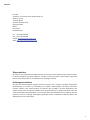 2
2
-
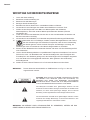 3
3
-
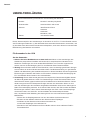 4
4
-
 5
5
-
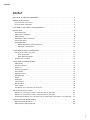 6
6
-
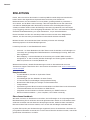 7
7
-
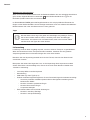 8
8
-
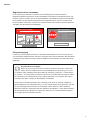 9
9
-
 10
10
-
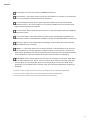 11
11
-
 12
12
-
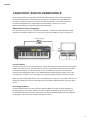 13
13
-
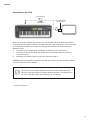 14
14
-
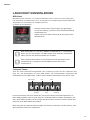 15
15
-
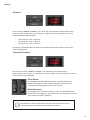 16
16
-
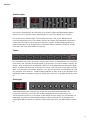 17
17
-
 18
18
-
 19
19
-
 20
20
-
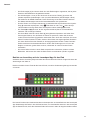 21
21
-
 22
22
-
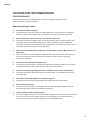 23
23
-
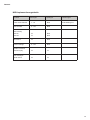 24
24
-
 25
25
Verwandte Artikel
-
Novation Launchkey 49 MK2 Benutzerhandbuch
-
Novation launchpad-mini Schnellstartanleitung
-
Novation Launchpad S Control Pack Bedienungsanleitung
-
Novation Launchkey Mini [MK3] Benutzerhandbuch
-
Novation Launchpad [MK2] Schnellstartanleitung
-
Ableton Launchpad-S Bedienungsanleitung
-
Novation Launchkey 37 [MK3] Benutzerhandbuch
-
Novation Launchpad Pro Benutzerhandbuch
-
Ableton Launchpad Mini MK2 Bedienungsanleitung
-
Novation Launchpad Mini MK3 Benutzerhandbuch